
-
Boxoft PDF PageCut(PDF分割工具) v3.1.0官方版
大小:3.6M语言:英文 类别:PDF软件系统:WinAll

Boxoft PDF PageCut是一款PDF页面分割工具,可以帮助用户将PDF文档页面分割成更小的部分,还有可视化编辑器,以及撤销功能,让你处理pdf文件更加的方便。
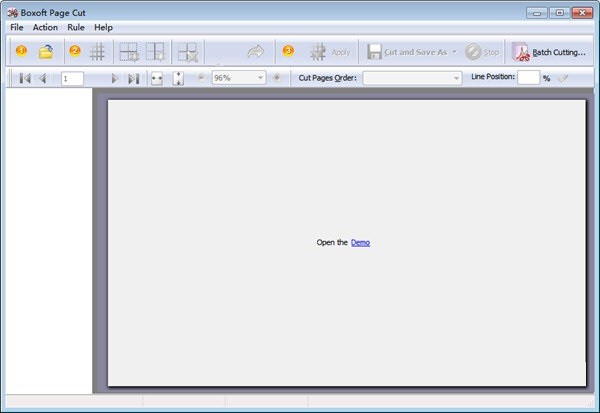
1、提供可视化切割编辑器。
2、支持批量剪切pdf页面;
3、将切割设置导出为规则文件以备将来使用;
4、不同的页面可以应用不同的剪切设置;
5、支持拖放切割线(垂直或水平分割线);
6、提供撤消和重做拆分器放置操作的能力;
7、放大和缩小PDF页面工作区;
8、支持定义剪切页的切片顺序(垂直、水平、首尾、末尾);
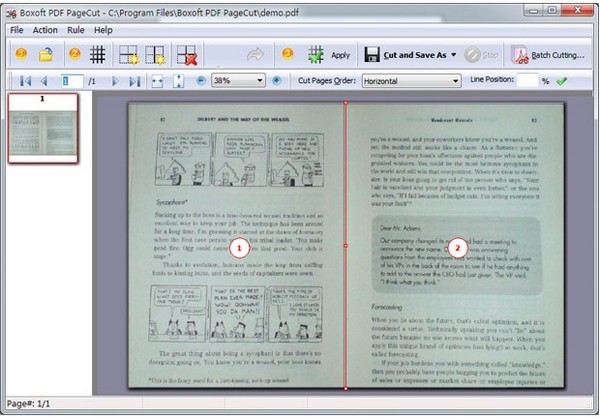
打开PDF文档:
点击打开图标,或选择文件,然后选择Open将打开标准文件浏览和选择窗口。从该窗口可以导航到文件夹并找到要打开的PDF。
打开的PDF页面缩略图显示在BOXOFTPDF页面左窗口中显示(PDF缩略图),您可以通过单击“窗口”来查看窗口中的任何页面。这将显示在正确的PDF页面预览窗口。
添加页面裁剪蒙版:
添加新的网格,垂直或水平分离器,将在工作区的顶部和左侧出现新的分离器;
删除分割(切割)线
单击图标删除选定的拆分器
调整分(线)线位置
点击分配器上的鼠标左键,选中的分色器将被标记为红色,然后可以改变分离器的位置(在选定的分离器上推左鼠标按钮并将其拉入所需的方向)。您还按Ctrl +Up或Ctrl +向下移动选定的分离器位置,您可以单击撤消图标或重做图标来回滚操作。
设置剪切页顺序
您可以为每个PDF原始页调整切片顺序,选择切割模式:
水平、垂直、第一到最后、最后到第一
将当前拆分(剪切)行设置应用于所有其他页面,在完成调整当前拆分行位置之后,可以单击“应用”图标将当前设置应用于所有其他页面
剪切并保存为
在完成添加页面剪切掩码之后,可以使用Save图标剪切和保存文件,Boxoft PDF页面剪切根据剪切标记(垂直或水平分割线)自动将页面剪切到每个切片中,然后将每个PDF页面切片合并到新的PDF中。
加载全部内容
 世新PDF工具软件下载 v4.0.0官方版
世新PDF工具软件下载 v4.0.0官方版 PDF to Txt Converter-PDF to Txt Converter(PDF转TXT文本工具)下载 v4.2.2.1官方版
PDF to Txt Converter-PDF to Txt Converter(PDF转TXT文本工具)下载 v4.2.2.1官方版 PDFsam Visual-PDFsam Visual(PDF可视化工具)下载 v2.1.1官方版
PDFsam Visual-PDFsam Visual(PDF可视化工具)下载 v2.1.1官方版 云动PDF转换器-云动PDF转换器下载 v1.0.0.0官方版
云动PDF转换器-云动PDF转换器下载 v1.0.0.0官方版 DataNumen PDF Repair-DataNumen PDF Repair(PDF文件修复器)下载 v2.3官方版
DataNumen PDF Repair-DataNumen PDF Repair(PDF文件修复器)下载 v2.3官方版 3StepPDF(PDF编辑软件)下载 v1.2.0官方版
3StepPDF(PDF编辑软件)下载 v1.2.0官方版 Lighten PDF to word Converter(pdf转换成word转换器)下载 v6.2.1免费版
Lighten PDF to word Converter(pdf转换成word转换器)下载 v6.2.1免费版 轻闪PDF转换器下载-轻闪PDF下载 v1.6.0.0官方版
轻闪PDF转换器下载-轻闪PDF下载 v1.6.0.0官方版 PDF Complete-PDF Complete(PDF编辑器)下载 v4.1.45官方版
PDF Complete-PDF Complete(PDF编辑器)下载 v4.1.45官方版 福昕高级pdf编辑器破解版-福昕高级PDF编辑器下载 v12.0.226.13109官方版
福昕高级pdf编辑器破解版-福昕高级PDF编辑器下载 v12.0.226.13109官方版
PDFdo PDF转换器破解版-PDFdo PDF转换器(正式版)下载 v4.0中文绿色版41.6M290人在玩PDFdoPDF转换器是一款非常不错的综合PDF转换工具,这款软件集成多种功能,可以帮助用户轻松完成PDF格式之间的相互转换,其具备了简单直观的操作界面,你仅需选择对应的功能。
下载
迅捷pdf转换器破解版-迅捷pdf转换器下载 v9.0.8.0免费版3.3M289人在玩PDF转换器软件的转换效果非常出众,其采用的深度解析技术,对于复杂的PDF文件内容也可以做到精准转换。迅捷PDF转换器基于深度PDF转换技术的转换核心,采用了先进的超线程技术。
下载
iSeePassword MarkPDF(PDF水印去除工具)下载 v6.8.1官方版6.6M207人在玩iSeePasswordMarkPDFPDF水印去除工具是一款非常好用的PDF水印去除器工具,这款软件能够从PDF文件中去除所有嵌入的水印,例如徽标、文本和图像水印、图章、签名等。
下载
PDF-XChange Editor Plus(PDF阅读编辑器)下载 v9.2.359.0免费版203.5M191人在玩PDF-XChangeEditorPlusPDF阅读编辑器是目前功能最丰富的免费PDF编辑器/PDF阅读器,可创建和编辑文件可填写表单,保存文件无水印,完整显示简体中文,可以帮助您快速的制作和编写PDF电子文档。
下载
FoxPDF Free BMP to PDF Converter(BMP转PDF转换工具)下载 v3.0中文免费版5.8M186人在玩FoxPDFFreeBMPtoPDFConverterBMP转PDF转换工具是一款免费的BMP到PDF转换器软件,您可以使用它以与FoxPDFBMPtoPDFConverter相同的高品质和速度将BMP图像中的图片转换为PDF文件。。
下载
福昕高级PDF编辑器破解版-福昕高级pdf编辑器(专业版)下载 v12.1.0.15250官方版870.2M106人在玩福昕高级pdf编辑器专业版是一款福昕软件开发的PDF编辑器,这款软件能够对PDF文本,PDF图片,PDF流程图进行修改,添加,删除等编辑操作,还有PDF文档注释。
下载
福昕pdf阅读器破解版-福昕PDF阅读器(Foxit Reader)下载 v11.2.118.51569官方版95.7M42人在玩福昕PDF阅读器FoxitReader免费的PDF文档阅读器和打印器,具有令人难以置信的小巧体积、快捷的启动速度和丰富的功能。FoxitReader体积仅是AdobeReaderX的五分之一,但Foxit官方表示FoxitReader的运行速度快于同类软件3倍。
下载
悦书pdf阅读器破解版-悦书PDF阅读器下载 v3.0.8.10官方版11.5M39人在玩悦书PDF阅读器使用简单,支持多种格式,能够进行文档转换,还支持PDF文档加密和解密功能,同时也丰富的阅读模式供你选择,获取最佳的阅读体验。
下载
PDFMate PDF Converter Pro破解版-PDFMate PDF Converter Pro(PDF转换器)下载 v1.8.8中文版36.9M39人在玩PDFMatePDFConverterProPDF转换器是一个综合的PDF转换软件,使用这款PDFMatePDFConverterPro可以帮助用户朋友将PDF转换为其他格式。它也可以用作分离PDF和PDF合并编辑。。
下载
pdf转jpg转换器(PDFtoJPG)下载 2.3.0.631绿色中文版1.3M37人在玩一款简单好用的pdf转jpg转换器,能轻易将PDF文件转为JPG图片格式。
下载